Dugačak je popis Pogreške pri ažuriranju sustava Windows 10 koji se može nasumično pojaviti kada pokušavate instalirati najnovija ažuriranja OS-a. Kod pogreške 0x80d02002 je jedan od njih. Obično se događa kada pokušavate preuzeti ažuriranje nove značajke. Nažalost, ponovno pokretanje računala i ponovna provjera ažuriranja neće vam pomoći da riješite problem.
Kako mogu popraviti pogrešku ažuriranja sustava Windows 10 0x80d02002?
Pokrenite alat za rješavanje problema Windows Update
- Ići Postavkei odaberite Ažuriranje i sigurnost.
- Kliknite na Rješavanje problema u lijevom oknu.
- Zatim kliknite na Dodatni alati za rješavanje problema.
- Pokrenite Ažurirajte alat za rješavanje problema i provjerite rezultate.

Ponovno pokrenite Update Services
Ako je jedna od usluga Windows Update prestala raditi, možete je ponovno pokrenuti pomoću naredbenog retka.
- pritisni Windows i x tipke i odaberite Naredbeni redak (administrator).
- Unesite jednu po jednu sljedeće naredbe i pritisnite Enter nakon svake:
net stop wuauservnet stop cryptSvcneto stop bitovinet stop msserverRen C:\Windows\SoftwareDistribution SoftwareDistribution.oldRen C:\Windows\System32\catroot2 Catroot2.oldnet start wuauservnet start cryptSvcneto startni bitovinet start msserver
- Zatvorite naredbeni redak i ponovno provjerite ima li ažuriranja.
Koristite pomoćnika za ažuriranje
Ako pokušavate instalirati ažuriranje značajke, također možete koristiti Windows Update Assistant da biste obavili posao. Možeš preuzmite alat sa službene Microsoftove web stranice. Pokrenite izvršnu datoteku, instalirajte pomoćnika za ažuriranje i slijedite upute na zaslonu za ažuriranje sustava Windows.
Onemogućite antivirusni i vatrozid
Imajte na umu da antivirusna rješenja i rješenja vatrozida trećih strana ponekad mogu blokirati datoteke ažuriranja. Ako algoritmi na koje se ovi alati oslanjaju označe datoteke ažuriranja kao "sumnjive", nećete moći instalirati najnoviju verziju OS-a.
Da biste riješili ovaj problem, onemogućite antivirusni i vatrozid. Pokušajte ponovno instalirati najnovija ažuriranja sustava Windows. Alternativno, možete podesiti postavke antivirusnog programa i vatrozida i postaviti poslužitelje za ažuriranje sustava Windows na popis dopuštenih:
http://windowsupdate.microsoft.comhttp://*.windowsupdate.microsoft.comhttps://*.windowsupdate.microsoft.comhttp://*.update.microsoft.comhttps://*.update.microsoft.comhttp://*.windowsupdate.comhttp://download.windowsupdate.comhttps://download.microsoft.comhttp://*.download.windowsupdate.comhttp://wustat.windows.comhttp://ntservicepack.microsoft.comhttp://go.microsoft.com
Bilješka: Da biste bili sigurni da nikakve druge aplikacije ili programi ne ometaju Windows Update, također možete čisto pokrenite računalo. Učinite to i ponovno provjerite ima li ažuriranja.
Preimenujte CBS mapu
- Tip %systemroot%\Logs\CBS u Windows Pokreni pretraživanje okvir.
- Pronađite i preimenujte DZS.Dnevnik na CBS.stari.
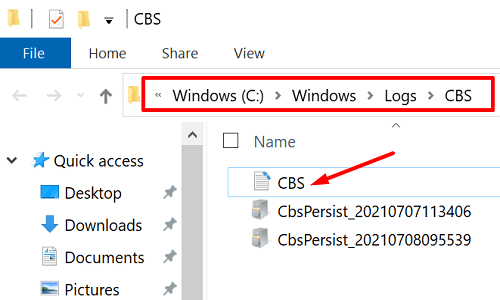
- Ako ne možete preimenovati datoteku dnevnika, upišite usluge u Windows Pokreni okvir za pretraživanje.
- Pokrenite Aplikacija usluge, i pomaknite se prema dolje do Program za instalaciju Windows modula servis.
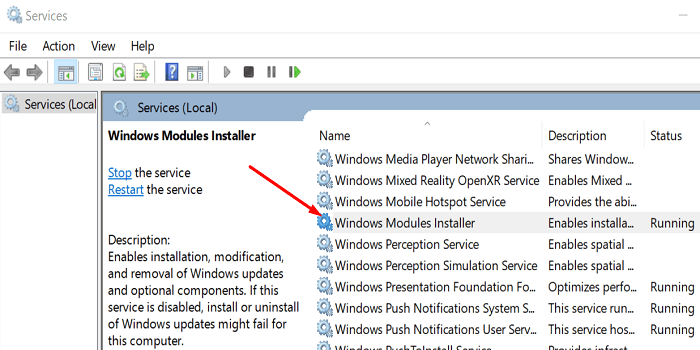
- Dvaput kliknite na usluge i postavite vrstu pokretanja na Priručnik.
- Ponovno pokrenite računalo.
- Vrati se na C:\Windows\Logs\CBS i preimenovati DZS.Dnevnik.
- Ponovno pokrenite svoj stroj.
- Vratite se u aplikaciju Services i postavite Windows Modules Installer Service natrag na Automatsko pokretanje.
- Ponovno provjeri ima li ažuriranja.
Vraćanje i popravak sistemskih datoteka
Oštećene ili nedostajuće sistemske datoteke mogu vas spriječiti da instalirate najnovija ažuriranja sustava Windows. Da biste riješili problem, skenirajte i popravite svoje sistemske datoteke.
- Pokrenite naredbeni redak s administratorskim pravima.
- Zatim pokrenite
DISM.exe /Online /Cleanup-image /Restorehealthnaredba. - Pričekajte dok alat ne skenira i popravi vaše sistemske datoteke.
- Nakon toga također možete pokrenuti sfc /scannow naredbu kako biste bili sigurni da sve vaše sistemske datoteke ispravno rade.

Zaključak
Da biste ispravili pogrešku ažuriranja sustava Windows 10 0x80d02002, pokrenite alat za rješavanje problema s ažuriranjem i ponovno pokrenite usluge ažuriranja. Ako se pogreška nastavi, onemogućite antivirusni i vatrozid, preimenujte mapu CBS i pokrenite SFC i DISM da popravite svoje sistemske datoteke. Alternativno, možete koristiti i pomoćnika za ažuriranje. Koja od ovih metoda vam je uspjela? Javite nam u komentarima ispod.